【图】抠图后如何去除杂色?
2023-04-20 14:32大家在抠完图之后是不是经常会发现图片有杂色啊! 尤其是在头发丝的时候,总会有一部分非常不自然,下图就是个例子,扣完图之后还残留着背景的杂色,真的是让人非常忧桑。抠图后如何去除杂色? 不然抠完的图片也太丑了,简直不能忍。今天的教程就教大家使用搞定抠图(https://www.gaoding.com/koutu)这款在线抠图神器,来解决抠图后如何去除杂色的问题。
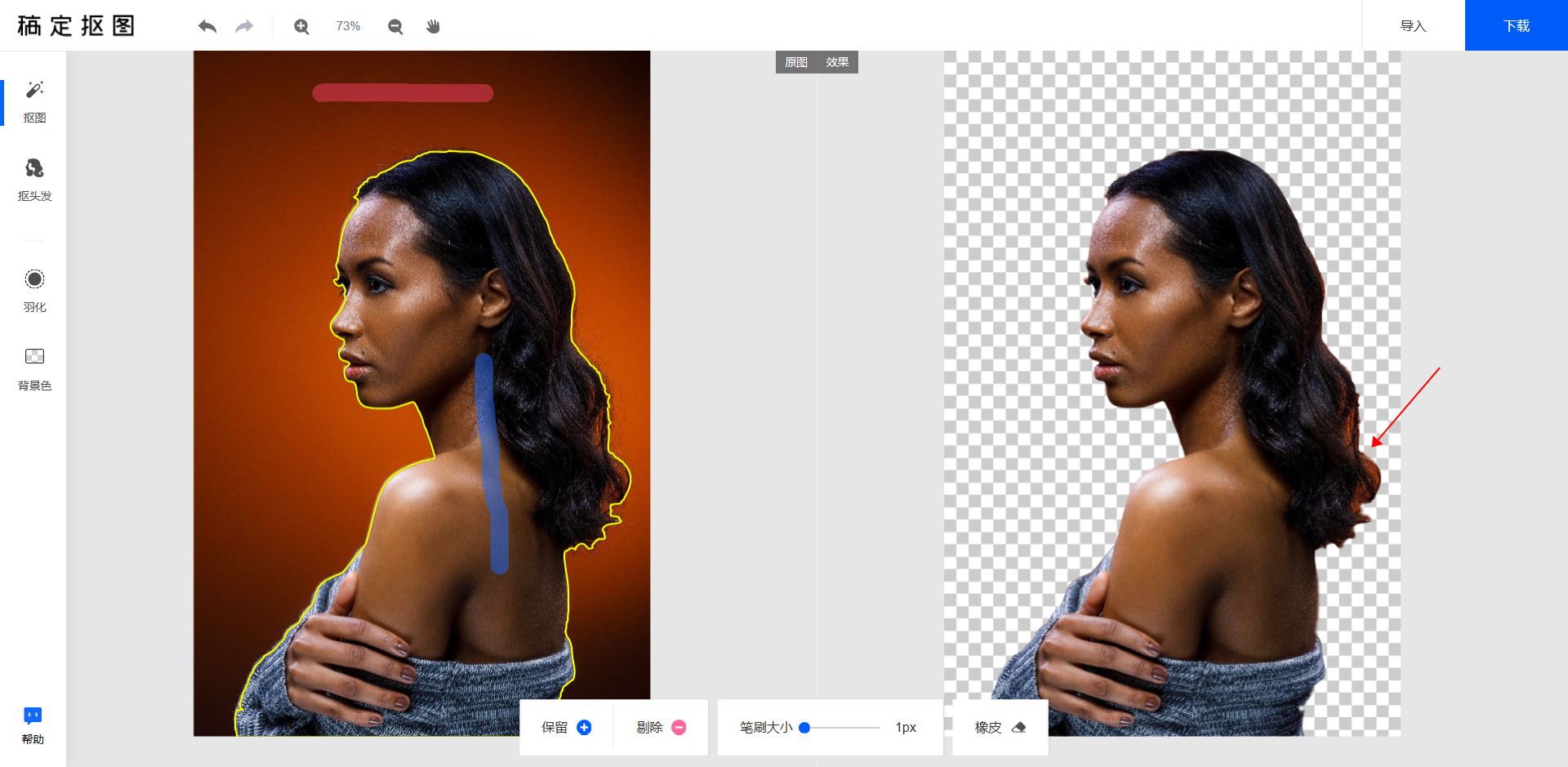
STEP1:点击左侧【抠头发】工具,用下方的涂抹头发小道具涂抹在头发边缘部分,注意不要涂满全部头发哦,这样会影响AI计算。
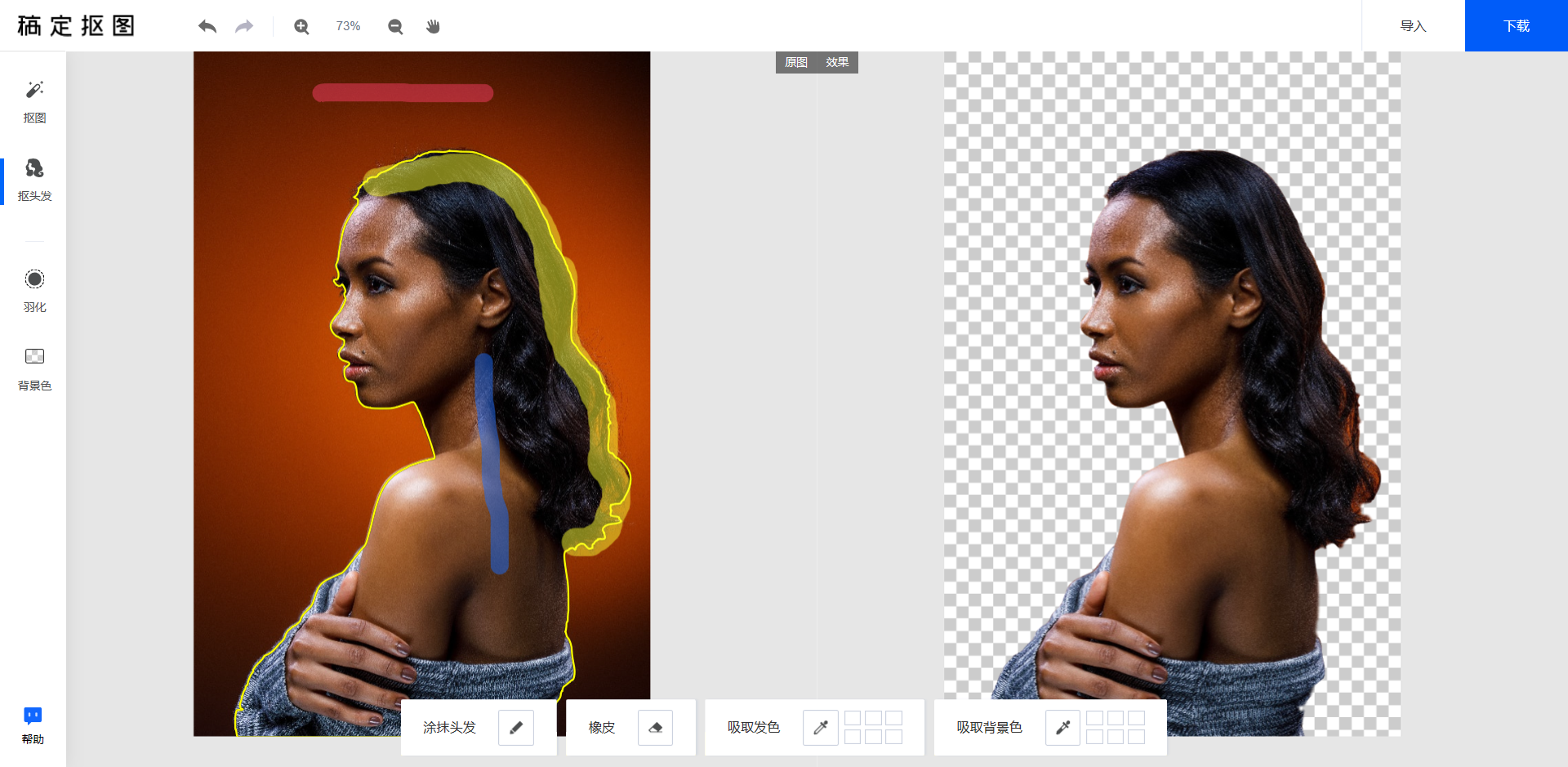
STEP2:点击下方吸取发色的取色器,吸取头发不同部位的颜色,提取次数越多,头发抠图完成效果越好。
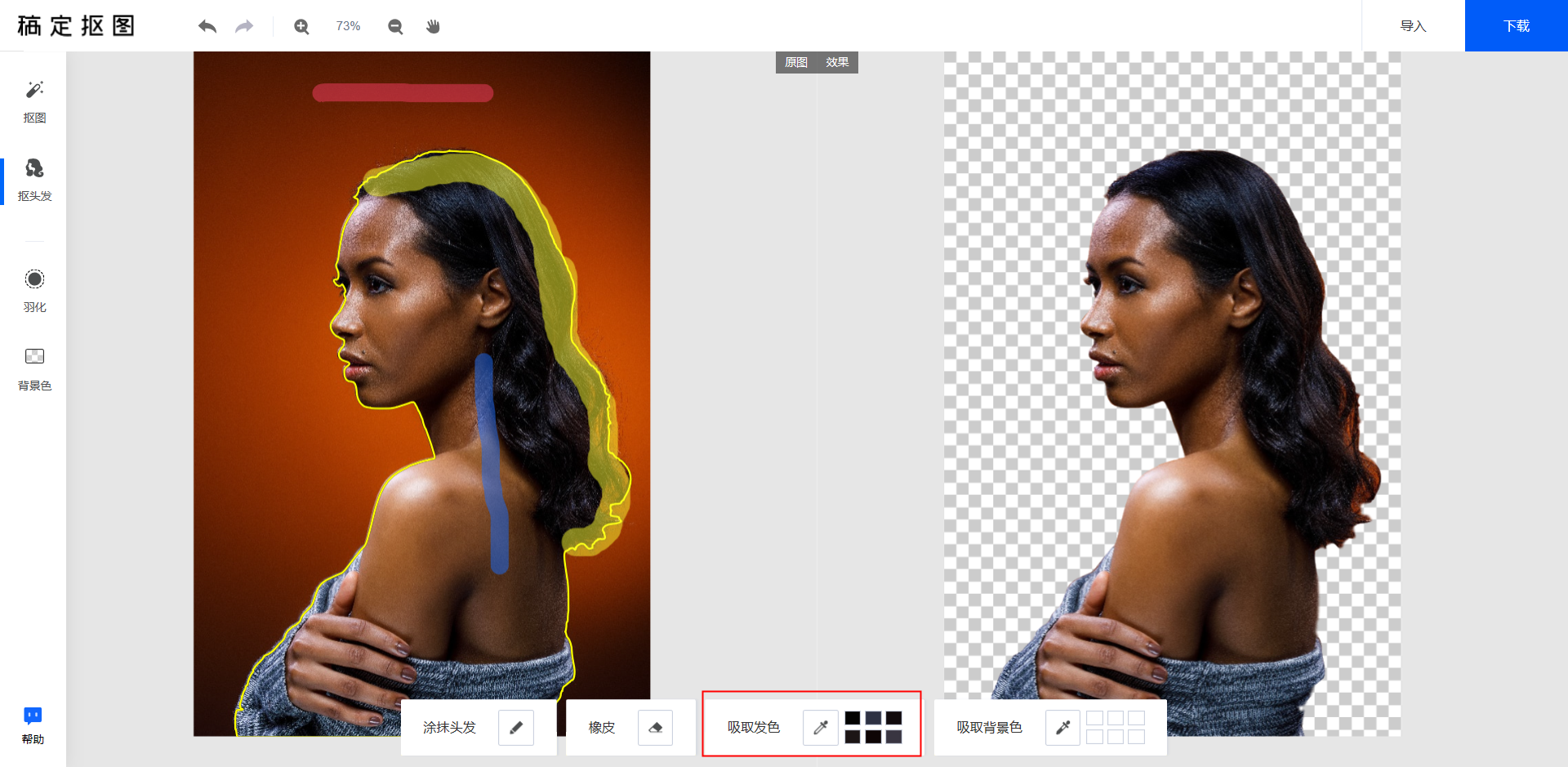
STEP3:点击下方吸取背景色的取色器,吸取头发周围不同背景的颜色,提取次数越多,头发抠图完成效果越好,抠图后如何去除杂色也就能解决的越好。
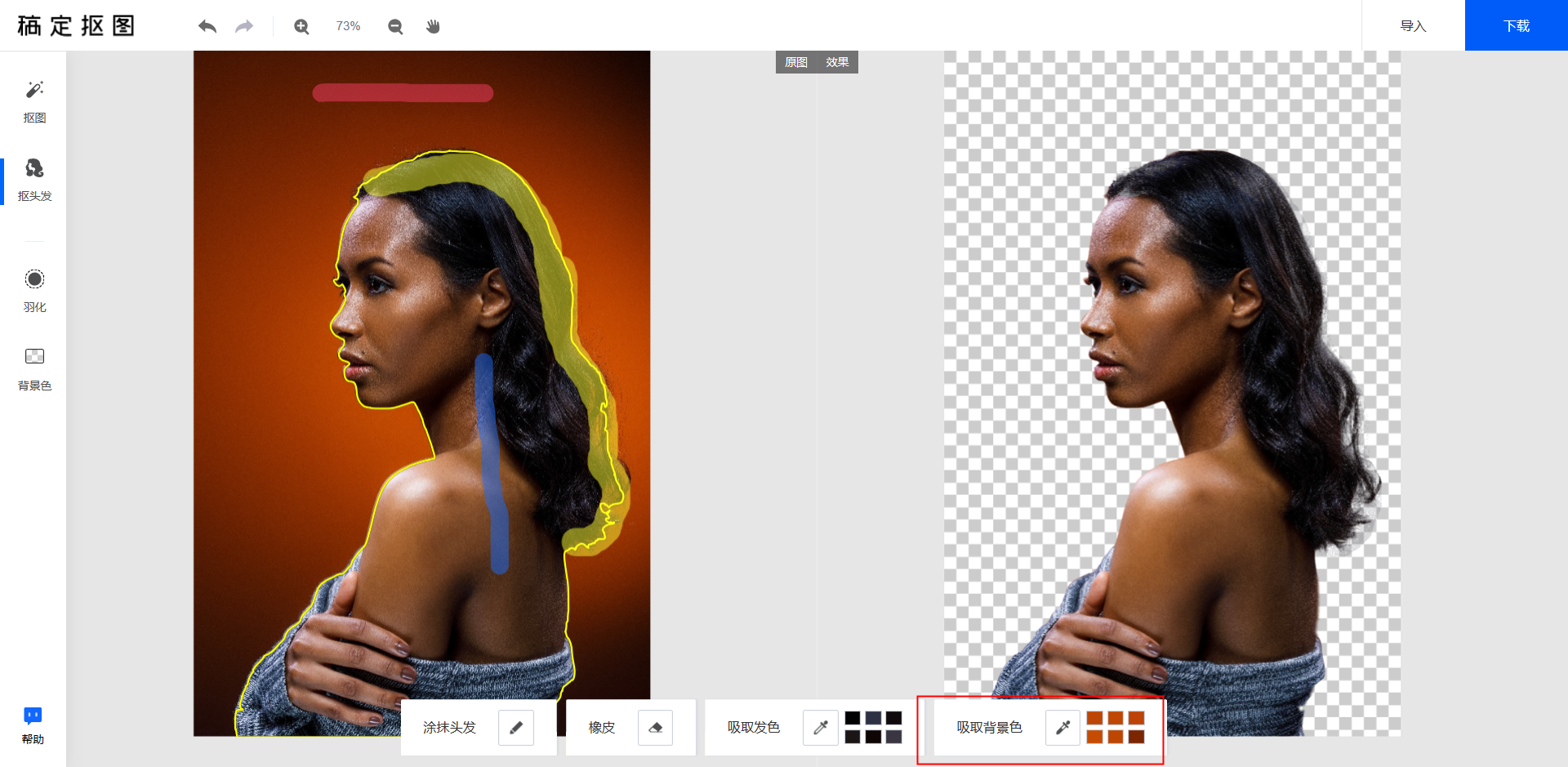
STEP4:点击【橡皮】道具,对图片细节部分进行修改,将涂抹头发超出的部分擦去,让发丝变得更自然,这时候抠图后如何去除杂色就解决的差不多了。
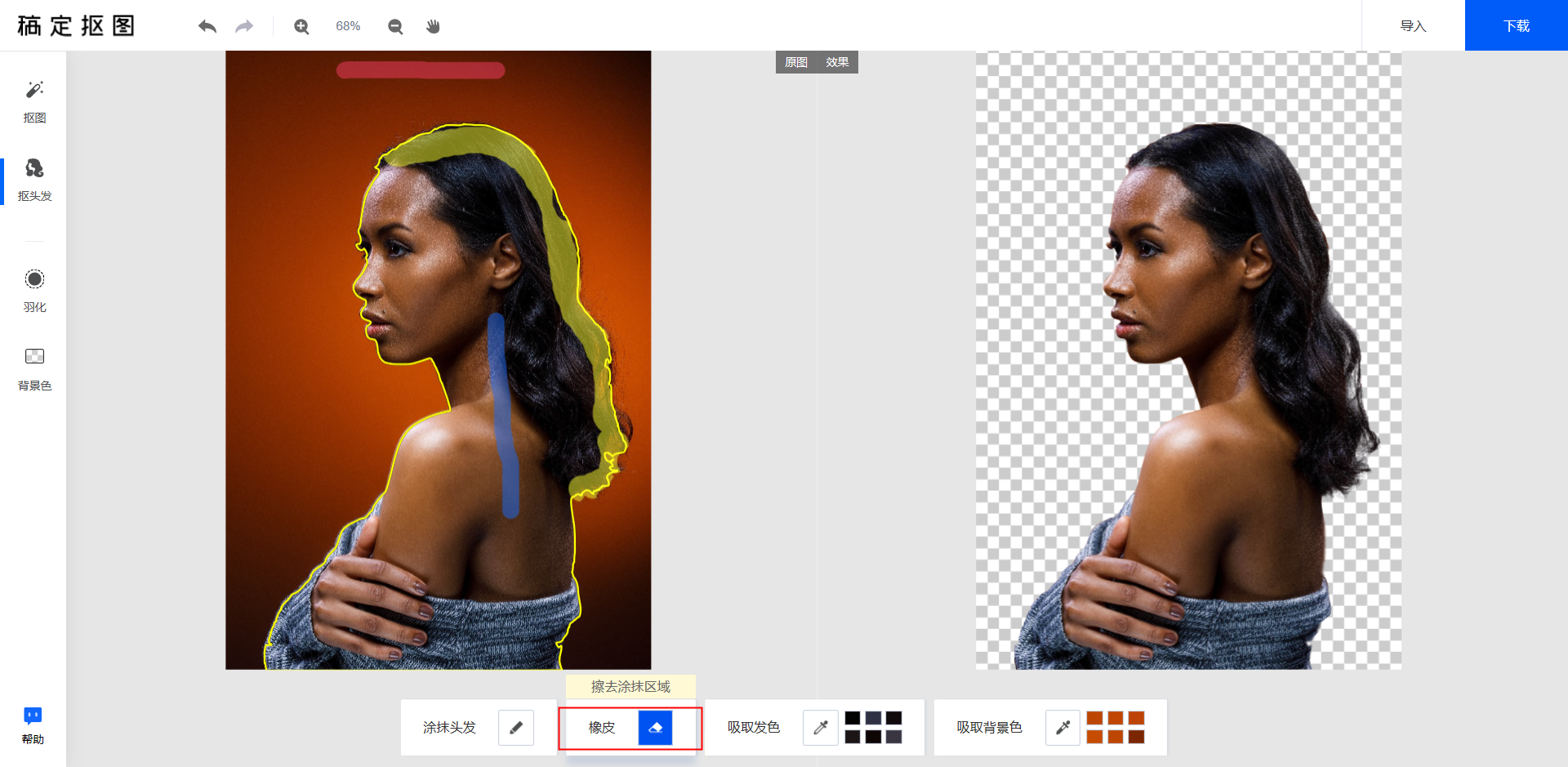
STEP5:点击左侧【背景色】按钮,添加自己想要的背景色,或者直接保存透明底的图片。
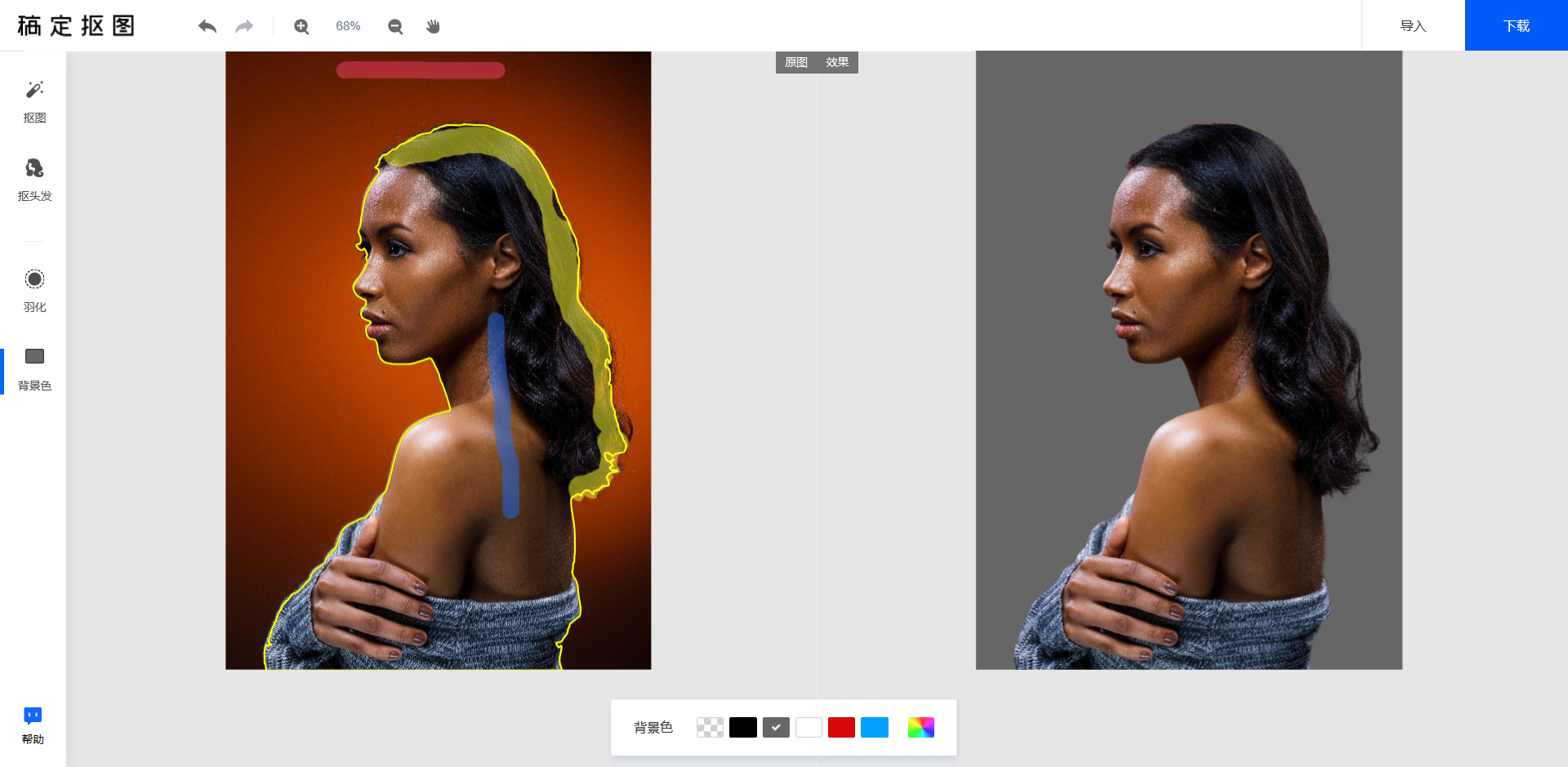
STEP6:点击右上角【下载】按钮对图片进行保存,目前支持JPG和PNG两种格式,不过透明底的背景只能用PNG格式保存哦。
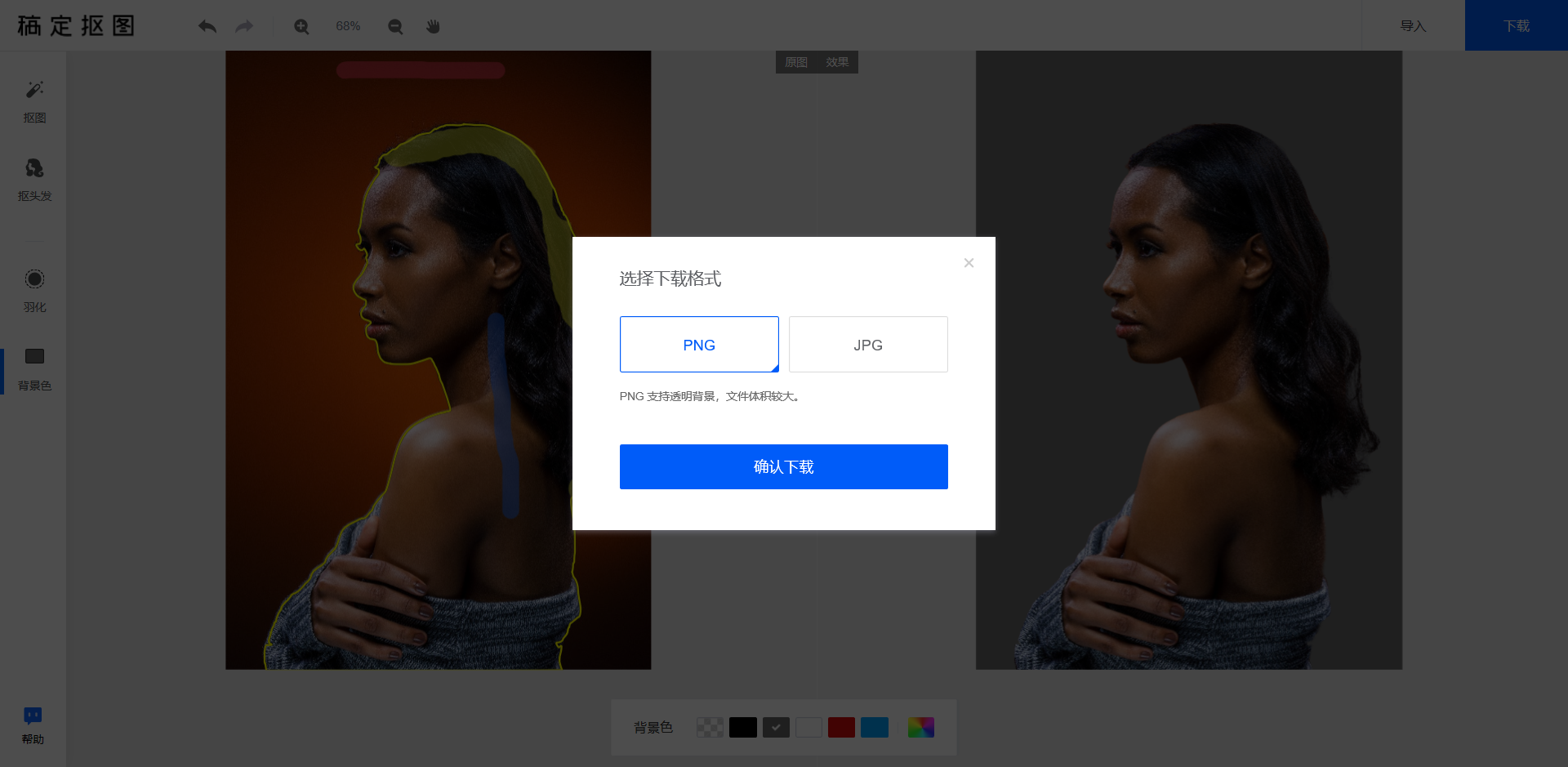
这样看来抠图后如何去除杂色的问题,稿定也是能轻松解决啦! 稿定抠图是稿定设计推出的一款AI人工智能抠图工具,只需三秒即可轻松完成抠图,还能对图片进行细节处理,让你的图片脱颖而出。
接下来看看





















